בדיוק כמו עם הגרסה הקודמת של Linux Mint, היום המשכתי לבצע התקנה נקייה של מנטה לינוקס 18.1 "סרינה" עם סביבת שולחן עבודה קינמון, תהיתי אם לבצע את מה לעשות לאחר התקנת Linux Mint 18.1 "Serena", כי זה אולי נראה נדוש. עודדו אותי לעשות זאת, לשפר ולבצע אוטומציה של כמה צעדים.
בגרסה החדשה הזו נוכל לעשות את כל נושא ההתקנה של היישום והנושא מתסריט, אך באותו אופן, אשאיר כיצד לעשות זאת בנפרד, מכיוון שרבים אהבו להשתמש בערכות הנושא ובסמלים בהתפלגות שלהם.
המדריך מבוסס על המדריך שלי ל מה לעשות לאחר התקנת Linux Mint 18 "Sarah", בנוסף למדריך בואו נשתמש בלינוקס ו - מנטה לינוקס אולטימטיבי 18 de אריק דובואה (מהם לקחתי כמה תסריטים והתאמתי אותם לטעמי).
לאחר השלמת המדריך, שולחן העבודה שלך כנראה יהיה ככה, בנוסף להיות מעודכן, יציב ועם כמות טובה של תוכנות חיוניות, כל זה במהירות ובבטיחות.
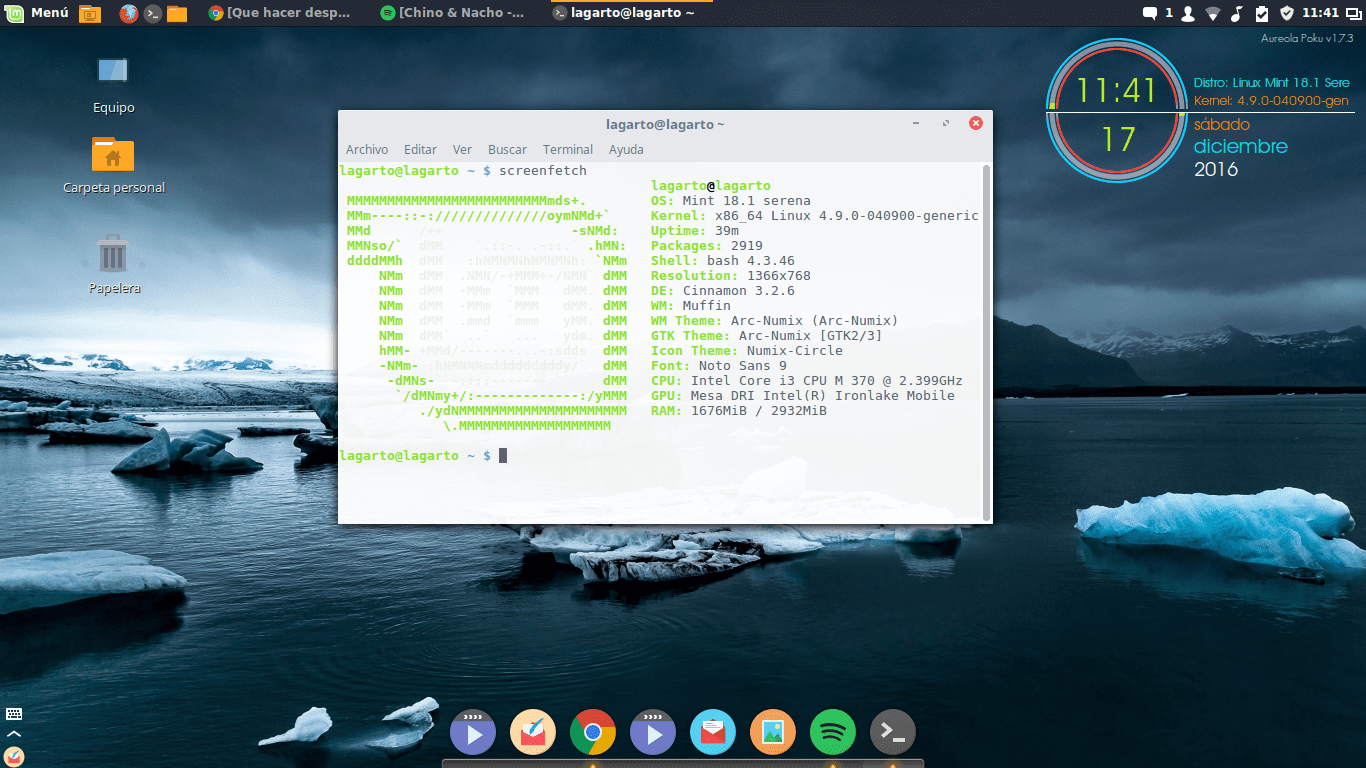
לינוקס מנטה 18.1
מה חדש ב- Linux Mint 18.1 "סרינה"?
מנטה לינוקס 18.1 "סרינה" היא הצעירה ממשפחת לינוקס מנטה 18, היא מצוידת בקינמון 3.2, MDM 2.0, ליבת לינוקס 4.4 ומשתמשת באובונטו 16.04 כחבילת בסיס. באופן דומה, Linux Mint 18.1 הוא גם LTS, כך שהוא יקבל עדכוני אבטחה עד 2021.
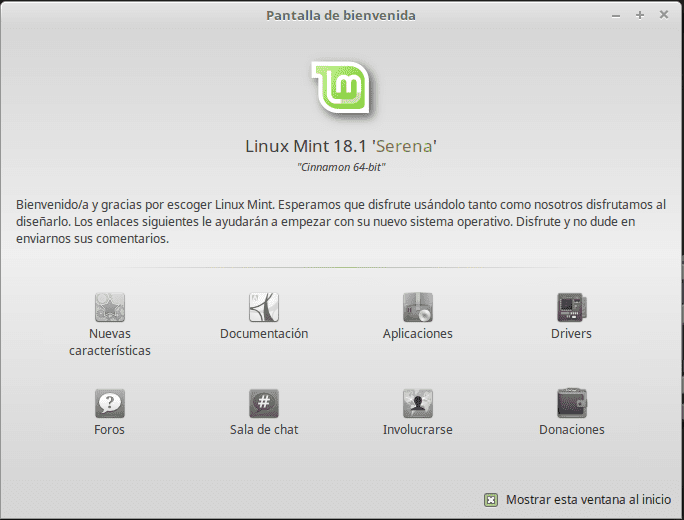
מנטה לינוקס 18.1 סרינה
באותו אופן, המאפיינים החשובים ביותר הם הבאים:
- תוכנת ברירת המחדל עודכנה לגרסאות הזמינות העדכניות ונוספו תכונות חדשות.
- שומר המסך עוצב מחדש ושכתב מאפס בפייתון. לא רק שזה נראה טוב יותר, הוא גם הרבה יותר מהיר, מגיב יותר וניתן להתאמה אישית יותר מהישן.
- שיפורי תמיכה בחומרה.
- שילוב של לוחות אנכיים.
- יישומון הקול יכול כעת להתמודד עם מספר כניסות.
- הביצועים של תפריט ההתחלה השתפרו ועודכנו כך שניתן יהיה לנווט אותו במלואו מהמקלדת.
- מנהל העדכונים נותן לנו כעת אפשרות לדעת את מקור החבילה.
- אופטימיזציה לניהול שפה.
כמה שיקולים שיש לקחת בחשבון לפני תחילת המדריך
- בניגוד לאובונטו, מנטה מגיע כברירת מחדל עם מרבית רכיבי ה- codec של אודיו ווידאו מולטימדיה, ולכן עדכון שלהם אינו בראש סדר העדיפויות.
- רכיב חשוב נוסף המותקן כברירת מחדל הוא Synaptic, מנהל החבילות הידוע.
- אם יש לך את הגרסה מבוססת אובונטו, תוכנות וחבילות רבות תואמות מאוד בין שתי ההפצות.
- Linux Mint 18.1 מגיע עם סביבות שולחן עבודה שונות, רוב השלבים שבוצעו במדריך זה (אם לא כולם) תואמים לכל אחד משולחן העבודה.
צעדים לביצוע לאחר התקנת Linux Mint 18.1 "Serena"
חשוב לציין שכל אחד מהשלבים הללו נבדק והתוצאה הנכונה שלהם אומתה, באותו אופן, זה צעד אחר צעד אישי שלי, אז כנראה כמה דברים שאתה לא צריך לעשות לפי טעמך, המדריך הזה יחסוך לך זמן רב ומעל הכל זה יעזור לך שההפצה שלך תהיה יציבה ויפה.
הפעל את מנהל העדכונים
ייתכן שעדכונים חדשים יצאו מאז שהורדת את התמונה, כך שתוכל לבדוק אם קיימים עדכונים ממנהל העדכונים (תפריט> ניהול> מנהל עדכונים) או באמצעות הפקודה הבאה:
עדכון sudo apt-get && שדרוג sudo apt-get
התקן את מנהלי ההתקן הקנייניים (כרטיס מסך, אלחוטי וכו ')
בתפריט העדפות> דרייברים נוספים אנו יכולים לעדכן ולשנות (אם נרצה) את מנהל ההתקן הקנייני של כרטיס המסך או מכשיר אחר שגורם לבעיות.
התקן את חבילת השפה
אמנם כברירת מחדל לינוקס מנטה מתקין את חבילת השפה הספרדית (או כל דבר אחר שציינו במהלך ההתקנה) אך אינו עושה זאת לחלוטין. כדי להפוך מצב זה נוכל לעבור לתפריט> העדפות> תמיכה בשפה או גם על ידי הקלדת הפקודה הבאה במסוף:
sudo apt-get install language-pack-gnome-en language-pack-en language-pack-kde-en libreoffice-l10n-en thunderbird-locale-en thunderbird-locale-en-en thunderbird-locale-en-ar
התקן את מנהל הסוללות
במקרה שהתקנת את Linux Mint 18.1 במחשב הנייד שלך, אני ממליץ לך להתקין מנהל סוללות שיאפשר לך לנהל את הטעינה והפריקה של הסוללה עבורם, עלינו לבצע את השלבים הבאים:
sudo add-apt-repository ppa:linrunner/tlp
sudo apt-get update
sudo apt-get install tlp tlp-rdwתצורת ברירת המחדל של יישום זה מבטיחה שימוש נכון בסוללה שלך, אז פשוט התקן אותה וזהו.
התקן git
ללא ספק זהו שלב חובה, להתקין git ב- Linux Mint 18, עלינו לכתוב את הפקודה הבאה:
sudo apt-get להתקין git-all
התקן תוכניות חיוניות באופן אוטומטי
אריק דובואה ביצעה עדכון גדול בתסריט שלו להתקנה אוטומטית של יישומים, ערכות נושא וסמלים, ולכן אנו הולכים להשתמש בו כתחליף לזו שהכנו בגירסה ל- Linux Mint 18. Cבאמצעותו תוכלו להתקין את היישומים הבאים וכמה אחרים:
Spotify
Sublime Text
Variety
Inkscape
Plank
Screenfetch
Google Chrome
adobe-flashplugin
catfish
clementine
curl
dconf-cli
dropbox
evolution
focuswriter
frei0r-plugins
geary
gpick
glances
gparted
grsync
hardinfo
inkscape
kazam
nemo-dropbox
radiotray
screenruler
screenfetch
scrot
shutter
slurm
terminator
thunar
vlc
vnstat
winbind
gedit
npmכדי לבצע התקנה זו עליך לבצע את הפקודות הבאות:
שיבוט git https://github.com/erikdubois/Ultimate-Linux-Mint-18-Cinnamon.git cd Ultimate-Linux-Mint-18-Cinnamon / ./quick-install-v2.sh
יתחיל תהליך ארוך שייעל את ההפצה שלך, יתקין את כל העדכונים, ינקה את מערכת ההפעלה, יתקין מספר יישומים נחוצים, יתקין ערכות נושא וסמלים. בקיצור, על ידי הפעלת סקריפט זה, "סרינה" של מנטה לינוקס 18.1 שלך יהיה מוכן ליהנות ממנו כראוי.
התאם אישית את המראה
ישנן דרכים רבות להתאים אישית את ה- Linux Mint 18.1 שלך, רבות מהן בחינם, במיוחד אין לי הרבה זמן להתקין דברים אחד אחד, ללכת לבדיקות וכן הלאה, אז אני מנצל 3 סקריפטים שיאפשרו לנו להתקין ערכות נושא שונות, סמלים והגדרות עבור קונקי.
כדי לגשת ל סקריפט להורדה והתקנה של ערכות הנושא והסמלים הטובים ביותר, עלינו לשכפל את המאגר שמכיל את שניהם, בנוסף לתסריטים להתקנת כל נושא בנפרד. לשם כך עלינו לבצע את הפקודה הבאה:
שיבוט git https://github.com/erikdubois/themes-icons-pack.git
סקריפט להתקנת הנושאים הטובים ביותר עבור Linux Mint 18.1
לנהל את סקריפט הכל-פעם-התקנה_דיב_תימות.ש, נמצא במאגר ערכות נושא-סמלים-pack.git ששיכפלנו, עלינו מהספרייה המשובטת לבצע את הסקריפט הבא באופן זה:
./all-in-once-installation_deb_themes.shסקריפט זה יתקין באופן אוטומטי את הדברים הבאים ערכות נושא עבור מנטה לינוקס 18.1
רוח קשת
קשת Evopop
קשת פאבה
קשת אהוב
קשת נומיקס
נייר קשת
ארק פולו
קשת אדומה
קשת סאן
עגבניות קשת
מנטה- Y- אלו
מנטה- Y- קשת
מנטה- Y- קשת
מנטה-וחושך-פאבה
מנטה- Y- אש
מנטה- Y- ברק
נייר מנטה- Y
מנטה ופולו
מנטה- Y- שמש
נושא האווירה וצבעי הזוהר
נושא הקשת
Arch Frost GTK
Arch Frost GTK Dark
נושא Ceti 2
נושא שטוח
הנושא היומי של Numix
נושא קודקוד (כהה ובהיר)
סקריפט להתקנת הסמלים הטובים ביותר עבור Linux Mint 18.1
כפי שעשינו עם הנושאים, כדי להתקין את הסמלים עלינו לאתר את עצמנו בספרייה של ערכות נושא-סמלים-pack.git והפעל את התסריט הבא כך:
all-in-once-installation_deb_icons.shסקריפט זה יתקין באופן אוטומטי את הדברים הבאים סמלים עבור Linux Mint 18.1
נושא אייקון סרדי
סרפן
סמלי מעגל Numix
אייקונים של Evopop
אייקונים של Flattr
סמלי רמיקס של Superflat
אייקונים שטוחים במיוחד
אייקונים שטוחים
מוקה ופאבה
דלישה
מצפן
קדקוד
אייקוני פפירוס
Papyrus Dark Gtk
לה קפטיין
אורנצ'לו
מאמר
בחירת ערכת הנושא והסמלים
לאחר שהתקנת את הסמל וחבילת העיצוב, אנו ממשיכים לבחור את המתאים ביותר, לעשות זאת מהתפריט שאליו אנו ניגשים "נושאים", אנו בוחרים את השילוב של גבולות חלון, סמלים, פקדים, מצביע עכבר ושולחן עבודה.
אם אתה רוצה ששולחן העבודה שלך יהיה כמו שלי, עליך לבחור בתצורה הבאה:

ערכות נושא מנטה לינוקס 18.1
ראוי לציין כי אם ברצונך להסיר את ההתקנה של הסמלים והנושאים בעתיד, תוכל לעשות זאת על ידי הפעלת הסקריפט הבא שנמצא במאגר המשובט:
./uninstall-all-icons-and-themes.shסקריפט להתקנת התצורה הטובה ביותר עבור Linux Mint 18.1
Conky, הוא צג מערכת המציג מידע על רכיבים שונים, כגון זיכרון RAM, שימוש במעבד, זמן מערכת וכו '. היתרון הגדול הוא שיש הרבה "עורות" ליישום זה.
במקרה זה אני משתמש הילה אוסף של תצורות קונקי מעולות, אליהם אנו הולכים לגשת על ידי שיבוט המאגר הרשמי:
git clone https://github.com/erikdubois/Aureolaפתח את התיקיה והפעל את הסקריפט הבא
./get-aureola-from-github-to-local-drive.sh
סקריפט זה יוריד סדרה של תצורות מ- github וייצור את תיקיית .aura (תיקיה מוסתרת). כאשר מאוחר יותר ניתן לבחור כל תצורת קונקי, אנו עוברים לתיקיה שנוצרה
cd ~/.aureola
ברגע שבספרייה זו אנו מבצעים:
./get-aureola-from-github-to-local-drive.sh
אשר יעדכן את הקונקי לגרסה האחרונה. אם ניגש לספריית .aureola נוכל להציג תיקיות שונות המתאימות לתצורת קונקי שונות, כדי לבחור בתיקיה הרצויה, אנו נכנסים לתיקיה המתאימה ומבצעים את הפקודה הבאה: ./install-conky.sh אשר יבצע את כל ההגדרות הדרושות באופן אוטומטי.
תצורות הקונקי הזמינות בהילה הן כדלקמן:
הילה - פוקו
הילה - Gambodekdue
הילה - גמבודקונו
הילה - נטסנס
הילה - אקרוס
הילה - סאליס
הילה - לזולי
הילה - ניצוץ
הילה - אלווה
על מנת ש- Conky תפעל כאשר Linux Mint 18.1 Serena מתחיל, עלינו לבצע את ההליך הבא:
מתפריט מנטה לינוקס עבור אל aplicaciones al inicio, ואז הוסף וצור אחד עם השם conky והפקודה conky
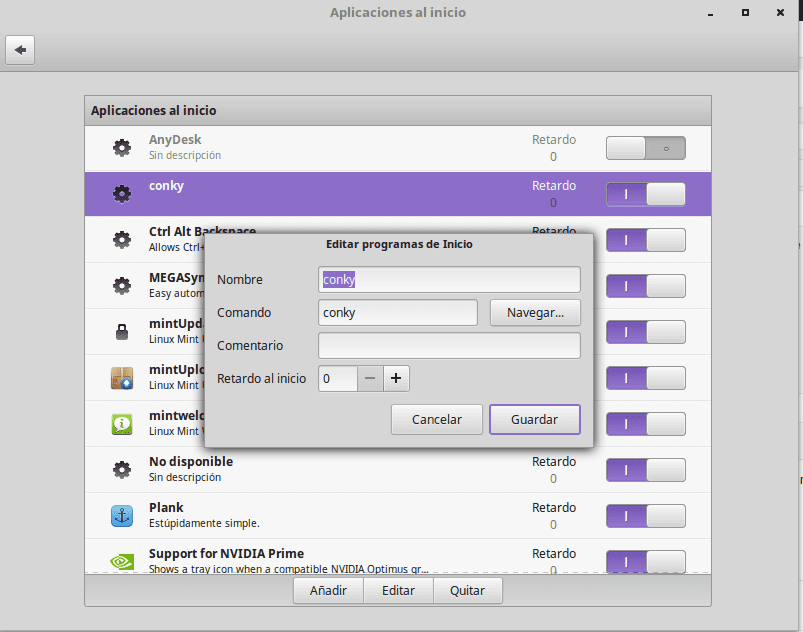
התקן גופנים מגבילים
אם יש צורך להתקין אותם, עלינו לכתוב את הפקודות הבאות במסוף:
sudo apt-get install ttf-mscorefonts-installer
אנו מקבלים את תנאי הרישיון על ידי ניהול באמצעות TAB ו- ENTER.
התקן תוכנה להפעלה
מבחינתי זה לא חיוני, אבל עבור מי שאוהב משחקים, בנוסף לספריית המשחקים הגדולה שיש במאגרים, יש לנו גם http://www.playdeb.net/welcome/, דף נוסף המתמחה באיסוף משחקים למערכות לינוקס בחבילות .deb. אם אנחנו רוצים גם ליהנות ממשחקי Windows שלנו, לא להתייאש מכיוון שיש לנו כמה חלופות:
1. יין (http://www.winehq.org/) מספק לנו את שכבת התאימות להפעלת לא רק משחקים, אלא גם כל מיני תוכנות מקומפלות למערכות Windows
2. PlayOnLinux (http://www.playonlinux.com/en/) משאב נוסף המספק לנו ספרייה המסוגלת להתקין ולהשתמש בתוכנות המיועדות ל- Windows
3. לוטריס (http://lutris.net/) פלטפורמת משחקים שפותחה עבור GNU / Linux, משאב נהדר למרות היותה בשלבי פיתוח.
4. טריקי יין (http://wiki.winehq.org/winetricks) עובד כתסריט המסייע בהורדת ספריות הדרושות להפעלת משחקי לינוקס, כגון .NET Frameworks, DirectX וכו '.
בכל התוכניות הללו, אנו יכולים להתייעץ בדפים הרשמיים המתאימים להם, עם מנהל תוכניות מנטה לינוקס או הטרמינל. כמו כן, אנו ממליצים בחום לקרוא זאת מיני מורה המסביר כיצד להתקין ולהגדיר כל אחד מהם.
Steam עבור Linux (http://store.steampowered.com/search/?os=linux)
מזה זמן מה ניתן להשתמש בפלטפורמת המשחקים Steam. המשמעות היא שיש מספר גדל והולך של משחקים הזמינים ב- Steam שפותחו באופן מקורי להפעלת לינוקס.
כדי להתקין את Steam, פשוט הורד את קובץ ה- .deb מה- דף קיטור.
לאחר מכן הם ישתמשו בפקודה הבאה:
sudo dpkg -i steam_latest.deb
אולי כמה שגיאות תלות. אם כן, פשוט הזן את הפקודה הבאה כדי לתקן אותם:
sudo apt-get install -f
ואז כשאתה פותח את Steam, הוא יתעדכן. כאן תוכלו למצוא רשימה מלאה של משחקי לינוקס הזמינים ב- Steam.
התקן תוספי שמע ואקולייזר
חלקם, כמו Gstreamer או Timidity, יעזרו לנו להרחיב את קטלוג הפורמטים הנתמכים שלנו; שניהם נמצאים במנהל התוכניות או שניתן להתקין אותם באמצעות הפקודה sudo apt-get install. מומלץ להתקין גם אקולייזר pulseaudio, המסוגל לספק תצורת Pulse Audio מתקדמת ולשפר את איכות הצליל. כדי להתקין אותו נשתמש ב -3 פקודות:
sudo add-apt-repository ppa: nilarimogard / webupd8 sudo apt-get עדכון sudo apt-get להתקין pulseaudio-אקולייזר
התקן תוכניות אחרות
השאר הוא להשיג את התוכנה הרצויה לכל צורך. ישנן דרכים רבות לעשות זאת:
1. במנהל התוכניות, אליו אנו נכנסים מתפריט> ניהול, יש לנו מספר נדיב מאוד של תוכניות לכל פונקציה שתתרחש אצלנו. המנהל מסודר לפי קטגוריות, מה שמקל על החיפוש אחר מה שאנחנו רוצים. ברגע שהתוכנית שאנו זקוקים לה נמצאת, זה רק עניין של לחיצה על כפתור ההתקנה והקלדת סיסמת מנהל המערכת; אנו יכולים אפילו ליצור תור התקנה אותו אותו מנהל יבצע ברצף.
2. עם מנהל החבילות אנו יודעים בדיוק אילו חבילות אנו רוצים להתקין. לא מומלץ להתקין תוכניות מאפס אם איננו מכירים את כל החבילות שנצטרך.
3. דרך מסוף (תפריט> אביזרים) והקלדה בדרך כלל sudo apt-get install + שם התוכנית. לפעמים נצטרך להוסיף בעבר את המאגר עם הפקודות sudo apt-get ppa: + שם המאגר; כדי לחפש תוכנית עם המסוף נוכל להקליד חיפוש מתאים.
4. בעמוד http://www.getdeb.net/welcome/ (אחות Playdeb) יש לנו גם קטלוג טוב של תוכנות שמורכב בחבילות .deb
5. מהדף הרשמי של הפרויקט אם יש לך שלבי התקנה אחרים.
כמה המלצות תוכנה:
- Mozilla Firefox, Google Chrome, Opera: דפדפני אינטרנט
- Mozilla Thunderbird: מנהל דוא"ל ויומן
- Office Libre, Office Open, K-Office: סוויטות משרד
- Mcomix: קורא קומיקס
- Okular: קורא קבצים מרובה (כולל pdf)
- Inkscape: עורך גרפיקה וקטורית
- בלנדר: מודל 3D
- גימפ: יצירה ועריכה של תמונות
- VLC, Mplayer: נגני סאונד ווידאו
- Rythmbox, Audacious, Songbird, Amarok: נגני שמע
- Boxee: מרכז מולטימדיה
- קליבר: ניהול ספרים אלקטרוניים
- פיקאסה - ניהול תמונות
- Audacity, LMMS: פלטפורמות לעריכת שמע
- Pidgin, Emesené, Empathy: לקוחות צ'ט מרובי פרוטוקולים
- Google Earth: העולם הווירטואלי הידוע של גוגל
- שידור, Vuze: לקוחות P2P
- Bluefish: עורך HTML
- Geany, Eclipse, Emacs, Gambas: סביבות פיתוח עבור שפות שונות
- Gwibber, Tweetdeck: לקוחות עבור רשתות חברתיות
- K3B, Brasero: מקליטי דיסקים
- העברת ISO זועמת: להרכבת תמונות ISO במערכת שלנו
- Unetbootin: מאפשר לך "לעלות" מערכות הפעלה ב- pendrive
- ManDVD, Devede: יצירת DVD ויצירתם
- Bleachbit: הסר קבצים מיותרים מהמערכת
- VirtualBox, Wine, Dosemu, Vmware, Bochs, PearPC, ARPS, Win4Linux: הדמיית מערכות הפעלה ותוכנה
- יש אלפי משחקים ולכל הטעמים !!
כדי לראות רשימה נרחבת יותר, תוכלו לבקר באתר מדור תוכניות של הבלוג הזה.
קרא את התיעוד הרשמי
La מדריך למשתמש רשמי מנטה לינוקס לא רק מתורגם לספרדית אלא מהווה הפניה מומלצת מאוד להתקנה ולשימוש יומיומי במערכת.
חקור את המערכת החדשה שלנו
יש לנו כבר מערכת הפעלה מלאה מוכנה לשימוש היומיומי שלנו. כמו תמיד, מומלץ לבחון את המנהלים, האפשרויות, התצורות וכלים אחרים של המערכת בכדי להכיר את כל מעלות המערכת שלנו.
מומלץ גם שהמערכת שלך תתעדכן כל הזמן, תתחיל ליהנות מההפצה המועדפת עליך, גם שתף עם העולם את מה שלמדת.
לבסוף, אנו ממתינים להערותיך במדריך: מה לעשות לאחר התקנת Linux Mint 18.1 "Serena"




































































🙁 יש לי כרטיס 960 מ 'של nvidia, לאחר התקנת מנהל ההתקן של יצרן הקינמון לאחר ההפעלה מחדש הוא אומר לי "קינמון פשוט התרסק שאתה מפעיל כרגע במצב Fallback"
אותו דבר קרה לי והפתרון שעבד עבורי היה לסגור את הפגישה ולהתחיל את הפגישה שוב, לפתור את הבעיה שלא חזרה על עצמה.
הערות שחרור לקינמון מנטה לינוקס 18.1
NVIDIA אופטימוס
במחשבים ניידים של NVIDIA Optimus מנהל ההתקנים ממליץ על התקנת מנהלי ההתקן של NVIDIA.
מנהלי התקנים אלה מוסיפים תמיכה ב- NVIDIA Prime, מה שמאפשר לך לעבור בין NVIDIA לבין ערכת השבבים של אינטל.
לאחר התקנת מנהלי ההתקנים הללו, עליכם לאתחל מחדש את המחשב לטעינתם.
עם אתחול מחדש, בעיה מונעת מ- NVIDIA prime לעבוד כראוי וזה יגרום לקינמון לקרוס.
כל שעליך לעשות הוא להתנתק ולהיכנס שוב כדי לתקן בעיה זו
כבר עשיתי את זה וזה עדיין אותו הדבר.
האם אתה יכול בבקשה לנסות מה הדמארט מציין ולספר לנו שוב מה שלומך.
לגבי
לאחרונה עודדו אותי לנסות להשתמש בלינוקס, במיוחד קינמון של לינוקס מנטה 18 וזה נראה לי הפצה אינטואיטיבית וקלה למדי, פשוט התקנתי עם אתחול כפול כי למען האמת אני עדיין חושש לעזוב את Windows כל הזמן שאני השתמשו בו. [אבל היום אני משתמש במנטה בשיעור של 80%]
בנוסף ל- Libre Office שמגיע כברירת מחדל, Wps Office די מעניין אם כי התאימות שלה עם סיומות אינה קוד פתוח. דוקקס,. Xlsx ו-. Pptx שעד היום אינם תואמים 100% ל- Libre Office.
לעת עתה אני יכול לראות כי לינוקס היא יציבה, מאובטחת ומהירה, דבר נהדר. התקנתי אותו במכונת 64 סיביות וכמתחיל תוכנה חופשית אמשיך להשתמש בה.
אני מאוד שמח שאתה נותן לעצמך את ההזדמנות להשתמש בלינוקס, Linux Mint 18 הוא דיסטרו נהדר, יציב למדי ומאוד אינטואיטיבי עבור משתמשים חדשים. אני ממליץ בחום על המדריך למתחילים לינוקס https://blog.desdelinux.net/guia-para-principiantes-en-linux/ שיאפשר לך להתמקד יותר במערכת ההפעלה.
אנו מקווים שליותר אנשים כמוך תהיה הזדמנות לנסות מערכת הפעלה המאפשרת לך להיות חופשי ובעלים של כל אחת מהפונקציות שיש בה.
שלום חברים,
התקנתי את העדכון הזה (אריק דובואה) ואני מתאר לעצמי שאני מתגעגע לצעד חשוב כלשהו לפני שאמשיך להפעיל מחדש את המערכת כדי להמשיך בהתאמה האישית שהציע Luigys Toro, וזה מאוד מעניין בעיניי.
מה שקרה הוא שהאתחול מחדש אינו מזהה את הסיסמה שלי ואני לא יכול לגשת למערכת.
מישהו יכול לעזור לי בבקשה. אני משתמש במנטה באופן בלעדי כבר זמן מה, אבל אני עדיין חדש בהפצות האלה.
תודה רבה מראש.
ברכות 🙂
לחץ על control + alt + f2 ותקבל מסוף. נסה להתחבר משם ואז התחל את הסביבה הגרפית עם startx -. ספר לנו איך זה הולך.
ההדרכה טובה מאוד כמו תמיד.
אני מקווה שתיהנו מזה וזה מאוד שימושי עבורכם.
שלום, המדריך טוב מאוד, אבל היו לי כמה בעיות
במסוף הצלחתי להתקין את הפקודה הבאה
שיבוט https://github.com/erikdubois/themes-icons-pack.git
ואז על ידי הצבת ./all-in-once-installation_deb_themes.sh ועם הפקודות הבאות מכאן ואילך (סמלים וכו ') זה אומר לי שהספריה לא קיימת, בבקשה תוכל לוודא שהכל נשמר בסדר עם הקבצים או מישהו מסביר מה אני יכול לעשות בשביל ההופעה, הברכות ותודה רבה !!!
עליך להזין תחילה את ספריית הנושאים-סמלים-חבילה ... מהמסוף הקלד את הדברים הבאים: cd נושאים-סמלים-חבילה /
שלום, מספריית השורשים שלך עליך לתת את הפקודה «ערכות נושא של cd-icons-pack» ואז אתה מבצע את הפקודה
"./All-in-once-installation_deb_themes.sh"
זה היה מאוד מועיל, תודה אחי !!
פוסט ענק, עבודה טובה!
אני רושם את זה לבדיקות עתידיות,
תודה לך!
מקווה שבדיקות עתידיות של תוצאות משביעות רצון.
תודה רבה על התגובה.
מאמר זה הוא מה שאני מכנה פוסט מצוין על מחשבים נייחים. למרות שעד היום לא השתמשתי בלינוקס מנטה ואולי התקנתי קינמון על ג'סי, הם נותנים רצון להעלות את מר מנטה, ההפצה הנפוצה ביותר כיום על פי distrowatch.com ... ואחריה דביאן. 😉
אם לא לקושי האמיתי שיש לי להשיג את המאגרים ולגשת לאינטרנט ...
ברכות והצלחות, לואיגיס היקר!
בוקר טוב…!
תודה רבה על המדריך הזה, זה היה הכי טוב בשבילי ... העצות היו מאוד מדויקות ...
תודה - בהצלחה והצלחה רבה
היי, באיזה מזח אתה משתמש בכיבושים?
תודה.
האם מישהו מכם הצליח להתקין גרסה זו של אפאצ'י, php, שרת mysql ו- phpmyadmin? לא יכולתי בגרסה 18 וגם ב 18.1 זה
שלום, תודה על ההדרכה, היא שלמה מאוד, רק דבר אחד, בעת התקנת הנושאים עם
./all-in-once-installation_deb_themes.sh
זה אומר לי את הדברים הבאים:
הקובץ או הספריה אינם קיימים
לבסוף הנושאים שאתה מזכיר אינם מותקנים.
ברכות!
לאחר ההורדה עליך למקם את עצמך בתיקיה «ערכות נושא-סמלים» עם הפקודה «ערכות נושא-סמלים-cd / cd ואז לכתוב« ./all-in-once-installation_deb_themes.sh »
היי. לפני ביצוע פקודה זו עליך לשנות ספריה. מתיקיית הבית עליכם להקליד את הפקודה הבאה: "cd themes-icons-pack"
ואז אתה מפעיל את הפקודה "./all-in-once-installation_deb_themes.sh"
ראשית עליך להקליד את המסוף את הפקודה הבאה
ערכות נושא תקליטורים-אייקונים
תודה רבה, לא היה לי מושג מאותם סקריפטים ששיתפת, בדרך כלל עשיתי הכל ביד, אם כי זה לא הרבה, שכן החסד של נענע הוא שאתה מתקין ומשתמש
הדרכה מעניינת מאוד ושימושית מאוד להתאמה אישית טובה של סרינה מנטה. השתמשתי בחלונות במשך שנים רבות ויום אחד החלטתי לנסות לינוקס ולהתחיל עם ubuntu kylin distro שנעשה עבור chinitos נראה קצת לא יציב או לא ידע לעבוד עם המערכת ניסיתי כמה הפצות אחרות עם כל אחת מהן למדתי קצת, לא רציתי יותר חלונות ומבחינתי זה היה מעט לא נוח להשתמש בלינוקס הייתי רגיל לתוכניות חלונות אבל המשכתי עם לינוקס והגעתי נסה לינוקס מנטה 17.3 חבר אהבתי את זה הרבה השתמשתי בזה הרבה זמן ניסיתי ללמוד את השימוש בלינוקס רציתי להפעיל את שולחן העבודה התלת ממדי עשיתי את הקרב אבל לא יכולתי אבל זה לא מנע ממני שאני רוצה וכפי שאני אוהב את הרזולוציה הטובה ואת האלגנטיות שהתקנתי לינוקס מנטה סרינה 3 היא פנטזיה ... מנטה היא דיסטרו שעובד טוב בכל מכונה גם עם מעט משאבים ,, .. מאומתת, עכשיו אני לא לשנות זמן רב יותר את לינוקס כפי שהכרתי את זהבהתחשב בכך שיש לה מספיק משאבים לכל עבודה .. לינוקס לשימוש עסקי או אישי היא מערכת הפעלה מצוינת אני נשאר איתה ... חבר תודה על ההדרכה תודה לאנשים כמוך שעובדים למען העובדה הפשוטה של עזרה
שלום חבר, הדרכה זו שלך מצוינת. יש לי בעיה והיא שאני לא יכול לפתוח תיקיות עם המסוף. כשעשיתי את השיבוט בפקודה הבאה: שיבוט git https://github.com/erikdubois/themes-icons-pack.git וניסיתי להכניס את הפקודה הזו למסוף: ./all-in-once-installation_deb_themes.sh אמר לי שהספריה לא קיימת. דבר נוסף כשסיום השיבוט הזה, האם עלי להפעיל מחדש את המכונה או פשוט לסגור את המטלה? כי אני צריך לפתוח את התיקייה המשובטת הראשונה מהטרמינל.
שלום, מספריית השורשים שלך עליך לתת את הפקודה «ערכות נושא של cd-icons-pack» ואז אתה מבצע את הפקודה
"./All-in-once-installation_deb_themes.sh"
הדרכה מעולה למרות שיש איות ודקדוק מאוד בלתי ניתנים לשיפור.
תודה רבה באמת!
אני לא יכול להתקין את הסמלים זה אומר לי שהוא לא יכול למצוא את הספרייה וכבר עשיתי את הדבר cd. אני לא יכול להתקין את השורה הזו
כל-פעם-התקנה_די__יקונים.ש
אני מתחיל 🙁
אתה צריך להוסיף "./" בהתחלה זה יהיה ככה ./all-in-once-installation_deb_icons.sh
בסדר פתרתי את זה על ידי מעבר לתיקיית הנושאים שהורדת
הלסת שלי נשמטה כשראיתי את המדריך הזה, התאהבתי לגמרי בעין בלתי מזוינת, השתמשתי במנג'רו והלכתי במהירות להוריד לינוקס מנטה 18.1 סרינה אני מקווה שזה טוב תודה על המדריך
עבודה מצויינת. מזל טוב. אני מתחיל אבל אני לומד. עֶזרָה. אני נתקע כאן: ~ / Halo $ ./get-aureola-from-github-to-local-drive.sh
bash: ./get-aureola-from-github-to-local-drive.sh: הקובץ או הספריה אינם קיימים
כיצד ניתן להסיר את ההתקנה?
בצע את הסקריפטים כמו שכתוב שם, התקן את ה- Asura conky, אבל איך אוכל להסיר את כל זה מכיוון שאין סקריפט להסרה כפי שקורה בנושאים וסמלים.
מכיוון שגיליתי שיש משהו שנקרא מנהל קונקי ואם הוא פועל, הוא חופף קונקי אחד למשנהו.
אני עדיין מעוניין לדעת כיצד להסיר את ההתקנה ואת כל התיקיות הכרוכות בה. במשך היום שלוקח להסיר אותם
תודה רבה.
אם אני רוצה לעשות זאת אך ב- KDE מה יהיה ההליך עם התסריטים בעת שיבוט? האם מישהו יהיה כל כך חביב שיסביר בפירוט? תודה
מצוין, אני מתחיל אבל שם אנחנו לומדים תודה
שלום, הכל טוב מאוד, התייעץ, סקריפטים של ערכות הנושא והסמלים משמשים לגרסת Linux Mint Mate 18.1? אני מחכה לתשובה שלך. תודה
אני חובב לינוקס מנטה, אבל יש לי את מנהל ההתקן הקול. אני מתקין אותו והמכונה נשמעת מושלמת, היא מתקנת את מנהל ההתקן האנלוגי, אבל כשאני מעדכן את החבילות הוא משתתק ומראה לי רק פלט קול HDMI. מה שאני עושה?? הכרטיס הוא אינטל.
אלפונסו, אתה נכנס לתיקיית אוראולה: תקליטור אוראולה
ואז אתה כותב: ./get-aureola-from-github-to-local-drive-v1.sh
הם שינו מעט את התסריט (-v1)
שלום, תודה על התרומה, שאלה על נושאים וסמלים תשמש לגרסת KDE 18.1 ?, אני מקווה שתוכל לענות לי. תודה
שלום לכולם לאחר ביצוע התסריט נשאר. /
./אֶמְצָעִי/
./resources/electron.asar
./resources/app.asar
תודה!
בעת ביצוע התסריט erikdubois הוא מבקש ממני שם משתמש וסיסמה, האם מישהו יידע מה זה? תודה על עזרתך.
שלום חבר אני, אבל כבר חיפשתי איזה מהם הוא אריק דוביס
סיסמה erikdubis
כמו סרג'יו יש לי בעיות עם שם המשתמש והסיסמה, אלה שהנחתי Akiles לא עובדים בשבילי
שלום יש לי שאלה סקריפטים אלה עובדים גם עבור לינוקס מנטה 18.2 xfce
שלום לכולם, כאן זה עזר לי מאוד, בדף הזה עשיתי את כל מה שאתה אומר אבל מ git clone https://github.com/erikdubois/themes-icons-pack.git זה היה הדבר האחרון שיכולתי לעשות את השאר, הוא אמר לי שתיקיית השורש לא נמצאה או משהו דומה ... אני חדש אבל סופר חדש בלינוקס עד כדי כך שהתקנתי אותו לפני פחות משעתיים ואני אהב את זה ... ברכות מחכות לתשובה
המקרה שלי מוזר מכיוון שאני בא משימוש בהפצות שבהן העדיפות היא להימנע מכל תוכנה או מנהל התקן שאינם חופשיים בכל מחיר, ובכן, ברור כי לינוקס מנטה מטפלת במדיניות אחרת, אני מרגיש קצת מוזר באמצעות הפצה כמו זה אבל זה מה שהוא נוגע בו. הממשק נחמד מאוד ולמעשה הכל נעשה ברגע שאתה מפעיל מחדש לאחר ההתקנה, עדכון, מנהלי ההתקנים המיקרו-קודיים, Windows ttf הקלאסי. לא עשיתי את צעד התוכנה שמגיע עם אותה git כי עדיין לא החלטתי איזו תוכנה אני הולך להתקין אבל היא תהיה ביד, אני יכול לעשות את זה עם הנושאים והסמלים כי חלקם ממש מגניבים. בכל מקרה, איזה מעבר מטריסל ופרבולה ל- xD הזה
שלום, החלטתי לנסות לינוקס, הדרכה זו עובדת לגרסה 18.2 Sonya
אני מנסה להתקין את זה, אבל יש דברים שאני לא מבין, כמו כשאני רוצה להתקין הילה, זה אומר שאתה נכנס לתיקייה כדי להתקין את הסקריפט, אני לא יודע להיכנס.
זה מה שתמיד החזיר אותי מלינוקס, מסובך מאוד עבור מתחילים חדשים
היי. התקן את Linux mint 18. אני זקוק לעזרה בחיבור מדפסת HP LaserJet Pro M102w. תודה
תרומה מצוינת תודה, אבל יש לי שאלה, אחרי שיבוטתי את התיקייה לאייקונים, מיקמתי את עצמי בתיקיה ערכות הנושאים-סמלים והוצאתי לפועל כל-פעם-התקנה_די__יקונים.ש זה אומר לי שהקובץ או הספריה אינם קיימים.
וגם בזמן שיבוט המאגר והכנסתי לתיקיית aureola לצורך קונקי וביצוע ./get-aureola-from-github-to-local-drive.sh זה אומר לי אותו דבר שהקובץ או הספריה אינם קיימים .
אתה יכול לעזור לי?
בבית יש את ערכות התיקיה-סמלי-חבילה, במסוף כתוב cd / והדבק את הכתובת בה נמצאת התיקיה, במקרה שלי זה ייראה ככה
cd / home / savior / theme-icons-pack ... .. ושם שם אתה פוגע במסוף: ./all-in-once-installation_deb_themes.sh
אותו דבר עם הסמלים ... זכרו שלפני «הכל ...» עליכם לשים ./
תרומה מצוינת, אבל איך לא מתקין את כל המדפסות ברשת, רק את אלה שאני מוסיף ידנית.